Skype za Windows: Kako omogočiti temni način

Ugotovite, kako lahko enostavno in hitro vklopite temni način za Skype na računalniku Windows 11 v manj kot eni minuti.
Ta rdeči klicaj, ki se pojavi poleg vaših sporočil Skype, pomeni, da imate začasno prekinitev povezave . Zaradi tega Skype ni uspel poslati vaših sporočil. Dobra novica je, da bi kljub temu prekinitvi povezave sporočila, ki ste jih poslali, prispela do vašega stika takoj, ko se vrnete v splet. V naslednjih 24 urah bo Skype poskušal dostaviti sporočila, ki jih ni uspel poslati. Toda tukaj lahko pospešite postopek.
Preprost ponovni zagon lahko dela čudeže. Torej, znova zaženite usmerjevalnik in računalnik. Poleg tega, če so minili tedni, odkar ste nazadnje izklopili usmerjevalnik, odklopite napajalni kabel. Počakajte dve minuti in nato vklopite napravo.
Če uporabljate brezžično povezavo, poskusite preklopiti na kabelsko povezavo. Ali pa preklopite na drug kanal Wi-Fi. In če obstajajo druge naprave, ki uporabljajo povezavo, jih prekinite in preverite, ali Skype uspe dostaviti problematična sporočila.
Rdeči klicaj se lahko pojavi, če je oseba, ki ji pošiljate sporočila, popolnoma brez povezave. Z drugimi besedami, že kar nekaj časa niso bili povezani z internetom.
Uporabite alternativno rešitev, da stopite v stik s prejemnikom in ga prosite, naj vzdržuje stalno omrežno povezavo. Če je od pošiljanja sporočil minilo manj kot 24 ur, jih bo Skype poskušal dostaviti. V nasprotnem primeru boste morali ta sporočila poslati znova.
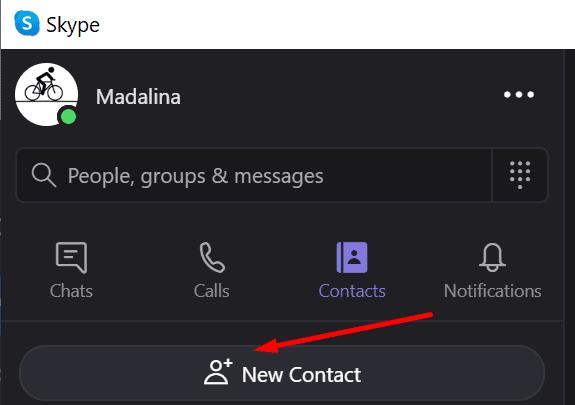
Morda vas je vaš stik pomotoma odstranil s svojega seznama stikov. Prosite jih, naj vas dodajo nazaj in preverite, ali rdeči klicaj zdaj ni več. Enako storite na svoji strani. Odstranite problematičen stik in ga znova dodajte.
Prepričajte se, da vas je vaš stik dodal na svoj seznam stikov. Upoštevajte, da morata oba konca sprejeti zahtevo za stik, da lahko pošiljate sporočila.
Če uporabljate Skype različice 8.61 ali novejšo, poskusite ponastaviti lokalne nastavitve Skype.
Zaženite upravitelja opravil. Poiščite in zaprite vse procese Skype.exe.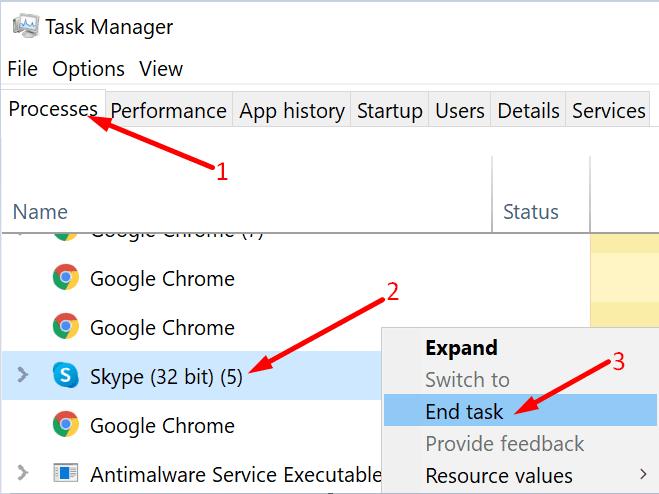
Nato v iskalno vrstico sistema Windows vnesite %appdata%\microsoft in pritisnite Enter.
Izberite in preimenujte mapo Skype za namizje . Preimenujte ga v Skype za Desktop_old .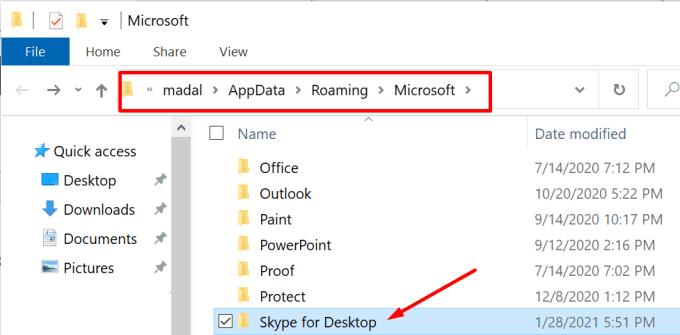
Znova zaženite Skype.
Če uporabljate starejšo različico Skypea, uporabite možnost Ponastavi.
Pomaknite se do Nastavitve in kliknite Aplikacije .
Nato v razdelku Aplikacije in funkcije izberite Skype .
Kliknite Napredne možnosti in se pomaknite navzdol do gumba Ponastavi .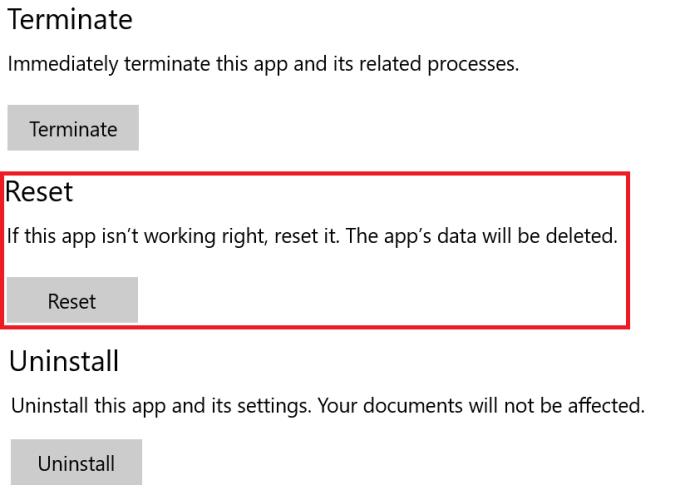
Kliknite Ponastavi in preverite, ali je ta rešitev delovala za vas.
Če je na voljo nova različica Skypea, jo namestite in preverite, ali je težava odpravljena. Preprosto kliknite obvestilo o posodobitvi, da posodobite svojo različico Skype.
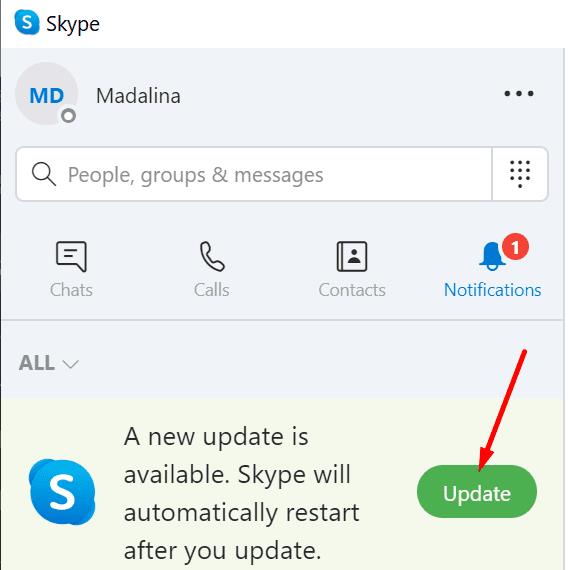
Če to ni delovalo, odstranite in znova namestite aplikacijo.
Pojdite v Nastavitve → Aplikacije → Aplikacije in funkcije .
Izberite Skype in kliknite gumb Odstrani .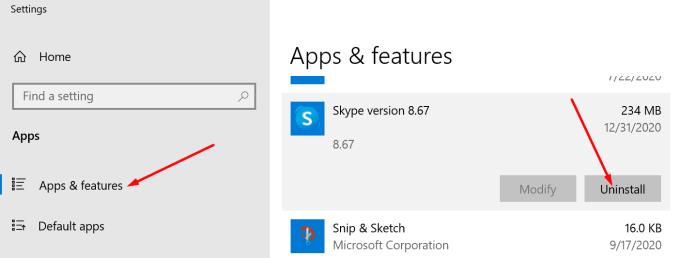
Znova zaženite računalnik in na svoj računalnik prenesite novo kopijo Skypea.
Ta rdeči klicaj, ki ga vidite v oknu za klepet, pomeni, da Skype ni mogel dostaviti vaših sporočil. Najverjetneje je to posledica začasnih težav z internetno povezavo. Ponovni zagon računalnika in usmerjevalnika vam bo pomagal odpraviti težavo.
Upamo, da ste s pomočjo tega priročnika uspeli rešiti to težavo. Pritisnite spodnje komentarje in nam sporočite, če tega trdovratnega klicaja ni več.
Ugotovite, kako lahko enostavno in hitro vklopite temni način za Skype na računalniku Windows 11 v manj kot eni minuti.
Zakaj izbrati Slack in ne Skype? Slack zagotavlja manj komunikacijskih motenj v vašem timskem prostoru in vam omogoča pravočasen dostop do pravih informacij.
Če iščete spletno kamero za uporabo v računalniku, lahko Xbox Kinect uporabite kot spletno kamero v sistemu Windows 10. Ko naredite Kinect spletno kamero v sistemu Windows
Zamegljevanje ozadja Skype med videoklici je ključnega pomena za ohranjanje poslovne podobe. Evo, kako to storiti.
Če je vaša povezava nestabilna ali so vaše namestitvene datoteke Office poškodovane, ne boste mogli dati svojega zaslona v skupno rabo v Skypu.
Nenehno prekinitev in ponovna povezava Skypea pomeni, da vaša omrežna povezava ni stabilna ali pa nimate dovolj pasovne širine.
Hitro ustvarite anketo Skype, da končate vsako razpravo. Poglejte, kako enostavno jih je ustvariti.
Če želite izklopiti samodejno popravljanje v Skypeu za mobilne naprave, morate onemogočiti to funkcijo v napravi Android.
Če se Skype za podjetja ne uspe povezati s spletnimi storitvami Exchange, vas lahko aplikacija nenehno poziva, da vnesete svoje poverilnice.
Ena najboljših funkcij Skypa je možnost skupne rabe zaslonov med klicem. Tudi to je neverjetno enostavno in evo kako. Najprej morate biti na klicu
V tem priročniku vam pokažem, kako lahko klepetate s Skypeom v Office Online
Zastarele različice Skypea ali poškodovani podatki aplikacije Skype lahko prisilijo, da vas aplikacija nenehno odjavlja. Posodobite aplikacijo, da odpravite težavo.
Če so videoposnetki Skype na vašem računalniku črno-beli, preverite spletno kamero in nastavitve Skypa. Nato posodobite aplikacijo.
Ker prakticiramo socialno distanciranje in delo na daljavo, se je težko odločiti, ali ste oblečeni prav za priložnostni video klepet s prijatelji ali za video konferenco s kolegi ...
Z zaklepanjem brez primere, ki zakriva ulice v tišini, so aplikacije za video klice in konference nujna potreba. Od zaupanja vrednih izvajalcev, kot sta WhatsApp in Skype, do na novo nastalih…
Številni uporabniki Skypa, ki niso prejeli nobene zahteve za stik v namizni aplikaciji, so obvestila dejansko našli v Skypeu za mobilne naprave.
Ta rdeči klicaj, ki ga vidite v oknu za klepet, pomeni, da Skype ni mogel dostaviti vaših sporočil. To je običajno posledica težav z internetom.
Če se poskušate prijaviti v Skype za podjetja, vendar se prikaže napaka, ki pravi, da naslov ni veljaven, je ta vodnik za vas.
Če Skype samodejno sprejme klic uporabnikov, onemogočite možnost Samodejni odgovor na klic in posodobite aplikacijo.
Če mora Skype tekmovati z drugimi aplikacijami za sistemske vire, bi to lahko povzročilo visoko porabo CPU. Zaprite nepotrebne aplikacije in znova zaženite Skype.
Se sprašujete, kako integrirati ChatGPT v Microsoft Word? Ta vodnik vam pokaže, kako to storiti s pripomočkom ChatGPT za Word v 3 enostavnih korakih.
Tukaj najdete podrobna navodila, kako spremeniti niz uporabniškega agenta v brskalniku Apple Safari za MacOS.
Prikazujemo vam, kako spremeniti barvo osvetlitve za besedilo in besedilna polja v Adobe Readerju s tem korak-po-korak priročnikom.
Ali potrebujete načrtovanje ponavljajočih se srečanj na MS Teams z enakimi člani ekipe? Naučite se, kako nastaviti ponavljajoče se srečanje v Teams.
Želite onemogočiti zaslon za posodobitev programske opreme Apple in preprečiti njegovo pojavljanje na računalniku Windows 11 ali Mac? Preizkusite te metode zdaj!
Če iščete osvežujočo alternativo tradicionalni virtualni tipkovnici, je Samsung Galaxy S23 Ultra odlična rešitev. Z
Odkrijte, kako odpraviti napako OneDrive s kodo 0x8004de88, da boste lahko spet uporabljali svoje oblačne shrambe.
V tem vadnici vam pokažemo, kako spremeniti privzeto nastavitev povečave v Adobe Readerju.
Ali pogosto vidite napako Opravičujemo se, nismo se mogli povezati z vami na MS Teams? Preizkusite te napotke za odpravljanje težav in se znebite te težave zdaj!
Trenutno ni mogoče onemogočiti anonimnih vprašanj v Microsoft Teams Live Events. Tudi registrirani uporabniki lahko pošiljajo anonimna vprašanja.

























